매우 많은 PowerPoint 슬라이드 파일의 총 페이지 수를 파일 이름의 맨 앞에 일괄 추가
번역:简体中文繁體中文EnglishFrançaisDeutschEspañol日本語한국어,업데이트 날짜:2025-04-27 15:49
개요:PowerPoint 슬라이드 파일 이름의 맨 앞에 페이지 수를 추가하는 시나리오는 일반적으로 행정 직원, 교육 직원 또는 프로젝트 팀이 대량의 PPT 프레젠테이션을 효율적으로 처리해야 할 때 발생합니다. 이를 통해 슬라이드 파일의 크기를 즉시 인식하여 프레젠테이션의 볼륨을 빠르게 평가하거나 파일 관리 프로세스를 최적화할 수 있습니다. 총 페이지 수를 추출하여 PPT 슬라이드 파일 이름의 맨 앞에 일관되게 추가하면 효과를 크게 향상시킬 수 있으며, PPT 파일 관리가 더욱 용이해집니다. 아래는 PPT, PPTX 등 파일 형식의 맨 앞에 총 페이지 수를 일괄 추가하는 방법에 대한 소개입니다.
1、사용 시나리오
행정 직원이나 교사가 여러 부서 보고서, 수업 발표 자료 등의 PPT 슬라이드 파일을 정리할 때, 총 페이지 수를 맨 앞에 일괄 추가하면 작업 효율성을 크게 향상시킬 수 있으며, 발표 시간을 판단하여 합리적으로 계획할 수 있습니다.
2、미리보기
처리 전:
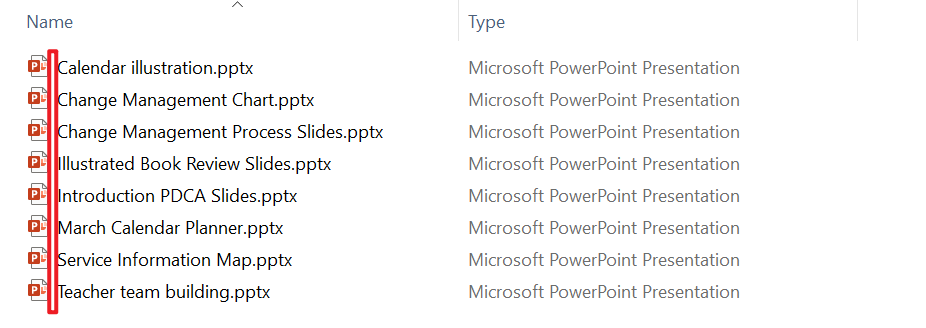
처리 후:
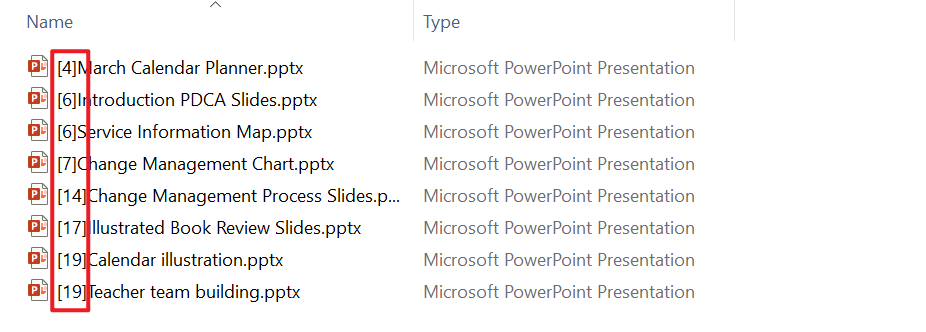
3、조작 단계
【HeSoft Doc Batch Tool】를 열고, 【파일 이름】 - 【파일 이름에 총 페이지 수 추가】를 선택합니다.

【파일 추가】 파일 이름의 맨 앞에 총 페이지 수를 추가해야 하는 PowerPoint 파일을 자율적으로 선택하여 추가합니다.
【폴더에서 파일 가져오기】 선택한 폴더의 모든 PowerPoint 슬라이드 파일을 가져옵니다.
아래에서 가져온 파일을 확인하세요.

【위치】 시작 위치를 선택하면 파일 이름의 맨 앞에 총 페이지 수가 추가되고, 끝 위치를 선택하면 파일 이름의 맨 뒤에 총 페이지 수가 추가됩니다.
【사용자 정의 왼쪽 텍스트】 추가된 총 페이지 수의 왼쪽에 사용자 정의 내용을 추가합니다.
【사용자 정의 오른쪽 텍스트】 추가된 총 페이지 수의 오른쪽에 사용자 정의 내용을 추가합니다.

처리가 완료되면 저장 위치 뒤의 경로를 클릭하여 이름이 변경된 파일을 확인합니다.
